Intune Multi Admin Approval : comment sécuriser les actions critiques ?
Intune MAA (Multi-Admin Approval) renforce la sécurité des actions critiques en imposant une validation croisée entre administrateurs. Le guide détaille...
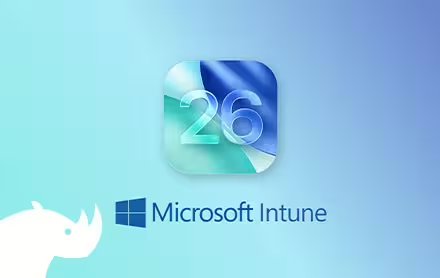

Apple a récemment annoncé une mise à jour majeure lors de sa Worldwide Developers Conference 2025 qui résout l’un des plus gros maux de tête des administrateurs : la migration des appareils macOS et iOS/iPadOS d’une solution de gestion des appareils mobiles (MDM) à une autre sans réinitialisation d’usine, sans réinscription manuelle ou perte de configuration.
A savoir sur cette nouvelle fonctionnalité :
Nous allons voir dans cet article comment utiliser cette fonctionnalité pour migrer d’un MDM vers Microsoft Intune.
Avant de commencer, il est à noter que cette fonctionnalité n’est disponible qu’avec MacOS26 / iOS-iPadOS26. Pour MacOS, une solution manuelle à base de script existe pour les appareils ne disposant pas de cette version.

Tout d’abord, il faut créer un inventaire détaillé de tous les appareils de votre organisation.
Une attention particulière doit être portée sur l’OS qu’il exécute. Comme évoqué plus haut, il faut un OS en version 26 mini.
Dans un second temps, il est important d’auditer et documenter toutes les configurations existantes : profil de configurations / scripts / applications déployées… Considérez que c’est le bon moment pour faire un tri.
Puis, vous pouvez ajouter le certificat push Apple nécessaire à la bonne communication entre le MDM et les appareils. Cela permet d’établir la relation de confiance entre Apple Business Manager et Microsoft Intune.
Enfin, à l’aide des configurations documentées dans l’étape 2, vous pouvez répliquer les configurations existantes dans Microsoft Intune (profils / scripts / apps). Il est important de tester ces configurations sur un appareil de test avant de les déployer sur vos appareils cibles.
Voici les différentes actions à mettre en place :

Voici les différentes étapes qui vont se dérouleront du côté de l’utilisateur :
Quelques screens de l’expérience utilisateur. Ultra simple comme vous pouvez le voir 😊



Voici quelques conseils :
Cette fonctionnalité / évolution est un vrai game changer pour nos projets de migration de MDM vers Microsoft Intune. Elle simplifie grandement les choses et simplifie l’expérience utilisateur au maximum. Plus besoin de reset, de backup manuel, ou d’intervention utilisateur lourde.
Bravo Apple 😊
Si vous voulez en savoir plus sur les possibilités de gestion Apple avec Microsoft Intune, vous pouvez consulter notre guide Gérer ses appareils Apple dans Intune.
Articles similaires
Intune MAA (Multi-Admin Approval) renforce la sécurité des actions critiques en imposant une validation croisée entre administrateurs. Le guide détaille...
La surface d’attaque des systèmes d’exploitation Windows continue de croître à mesure que les postes s’intègrent dans des environnements hybrides...
Face à la multiplication des cybermenaces, le modèle Zero Trust devient une nécessité. Découvrez comment Microsoft Intune vous permet de...